EXCEL中如何对成绩进行逆向排序
来源:网络收集 点击: 时间:2024-08-09【导读】:
在工作表中输入成绩后,如何对成绩进行逆向排序呢?下面,本文通过举例介绍具体操作步骤。工具/原料moreEXCEL方法/步骤1/5分步阅读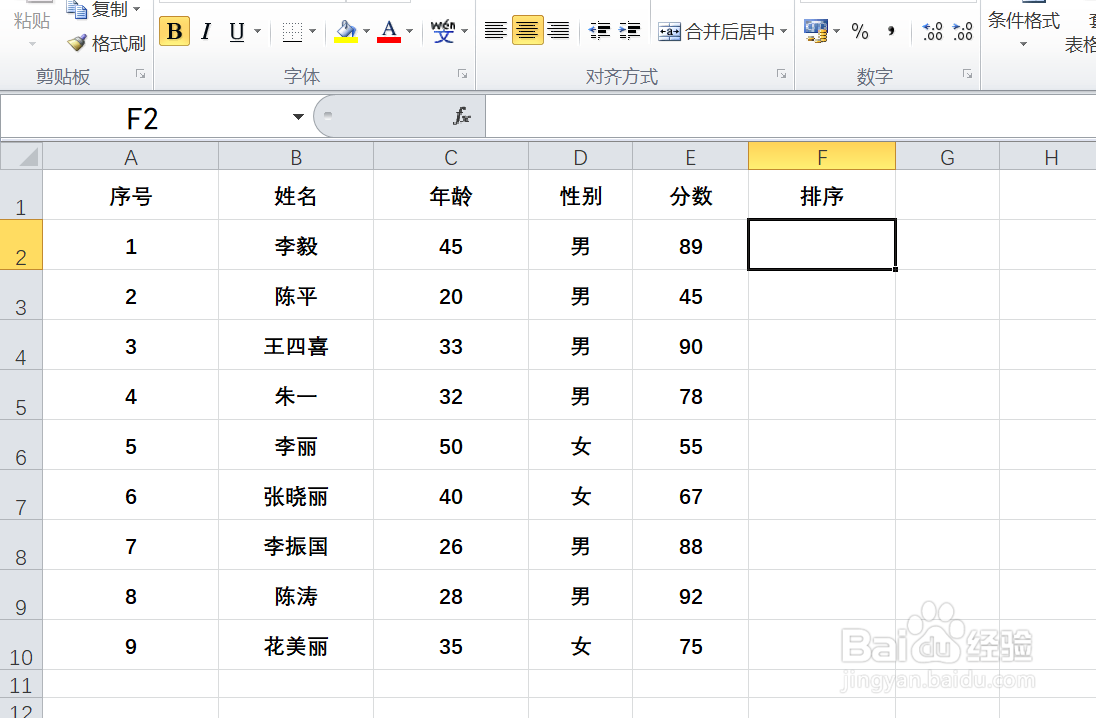 2/5
2/5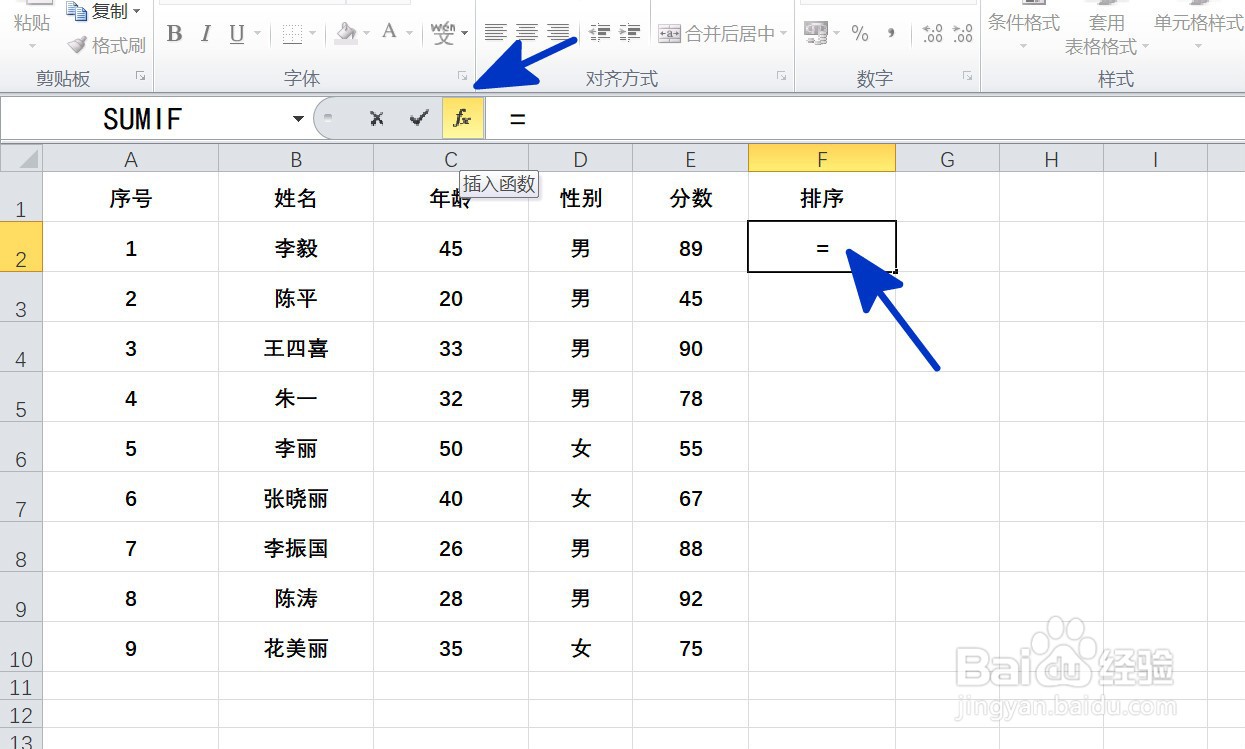 3/5
3/5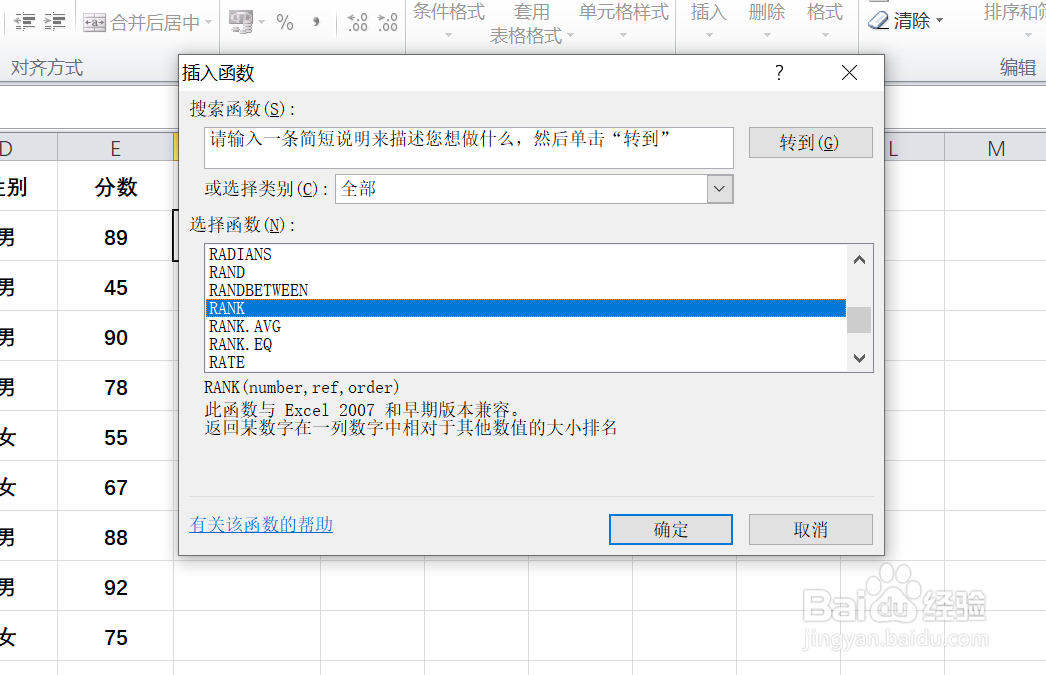 4/5
4/5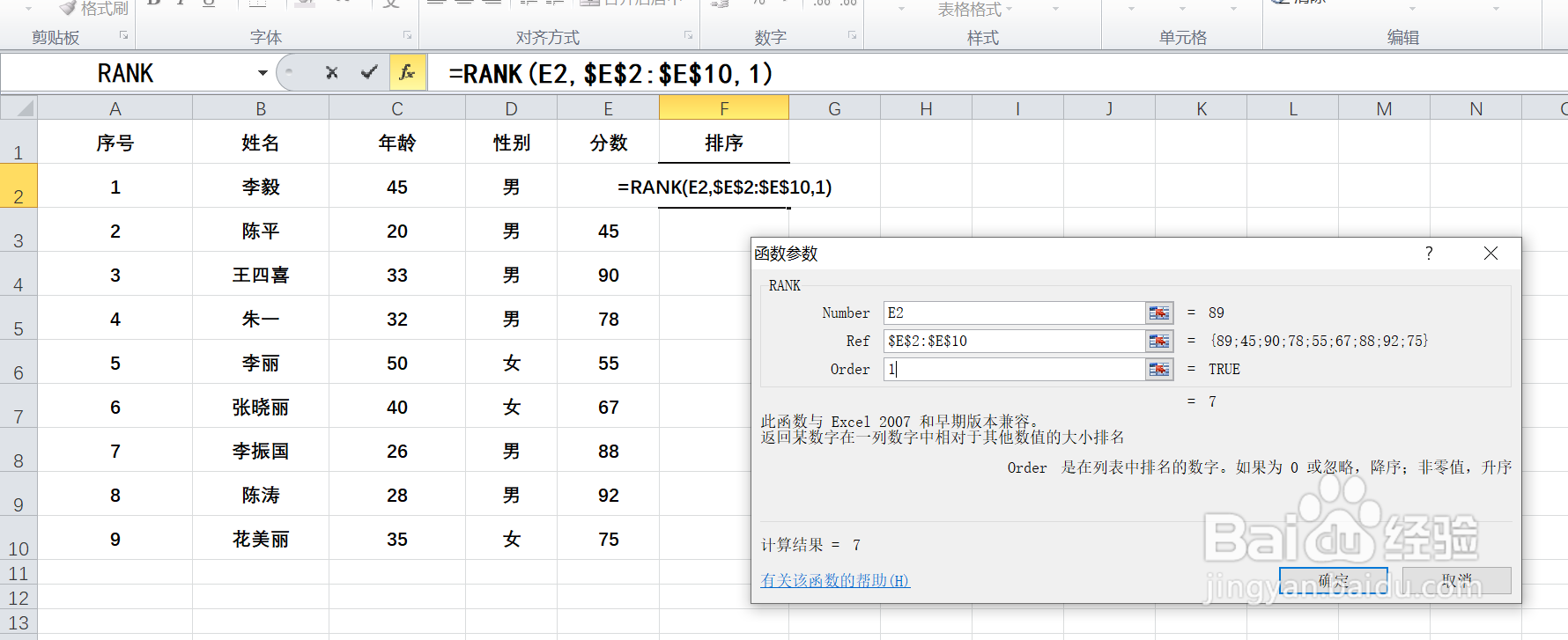 5/5
5/5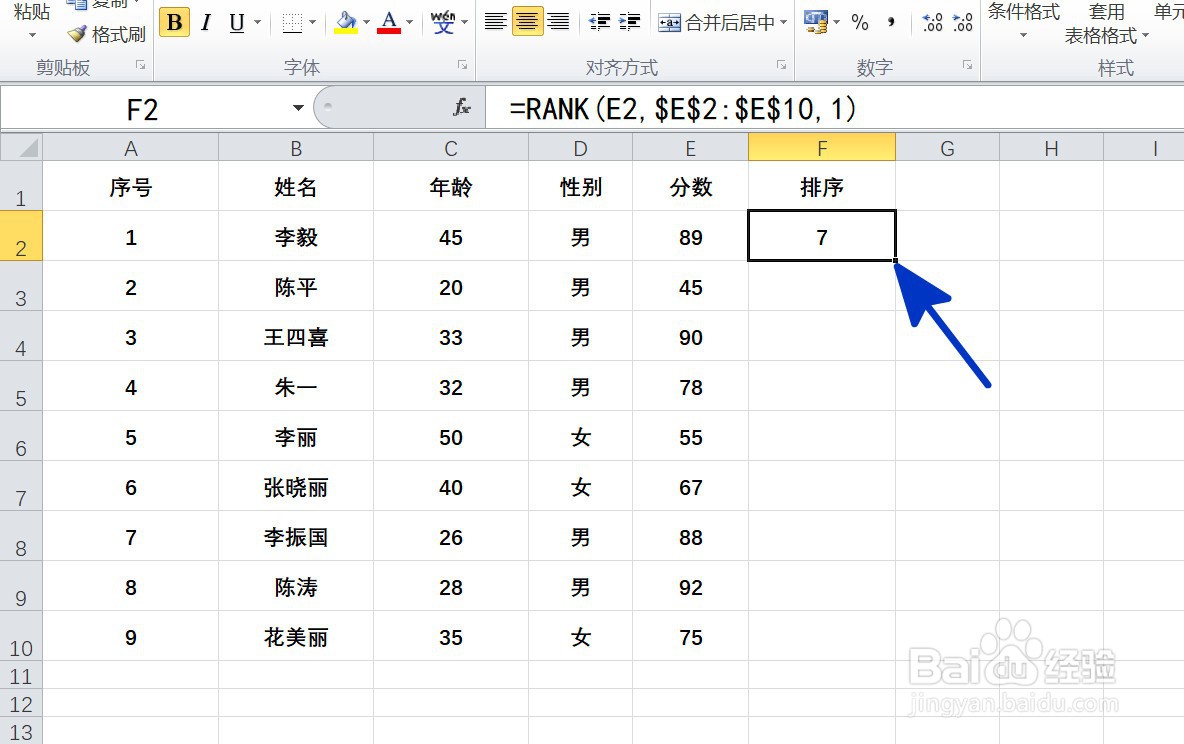
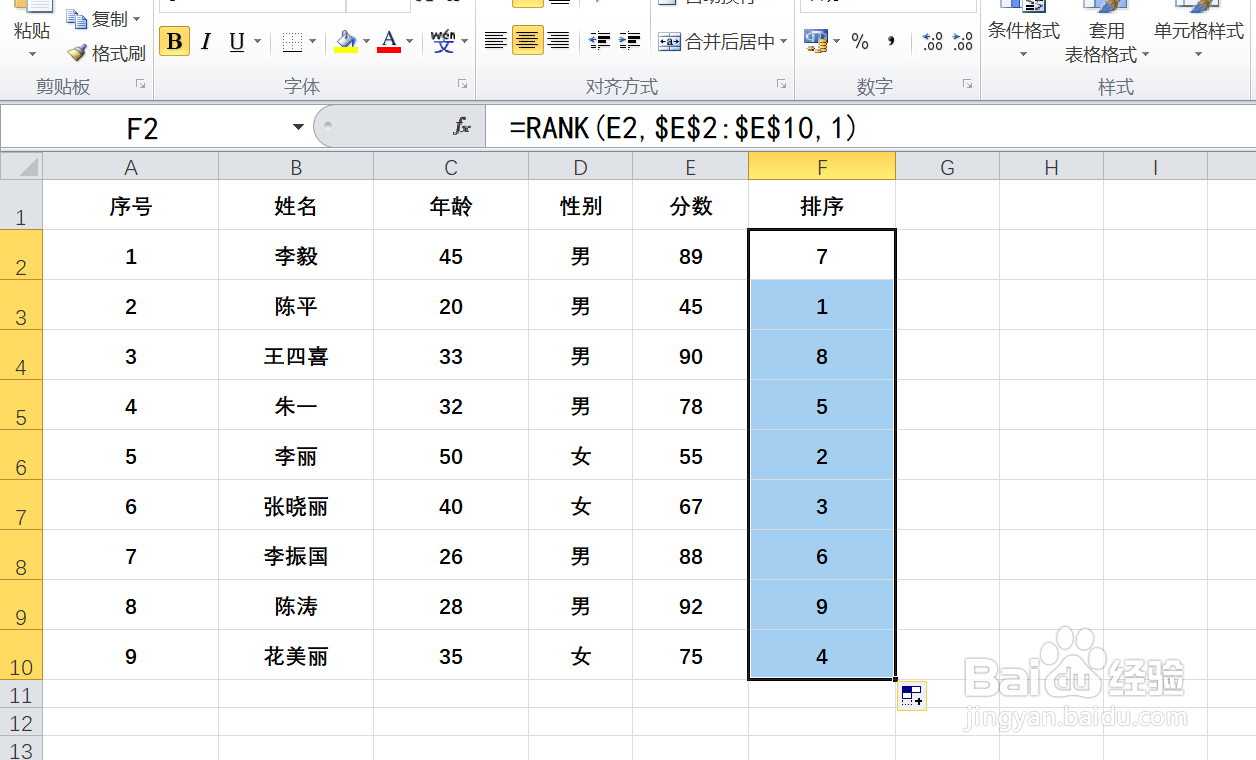 注意事项
注意事项
如本例,要求对E2:E10单元格区域中的成绩进行逆向排序,即最低分排在第一位。
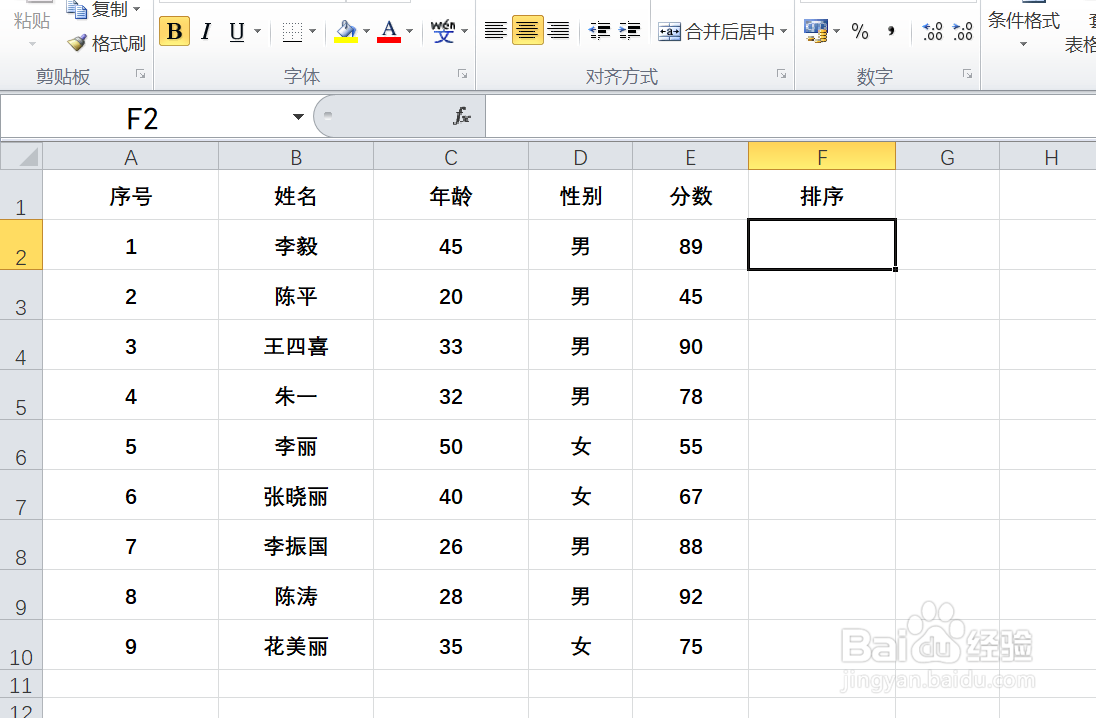 2/5
2/5点击选择F2单元格,在单元格内输脂级久入运算符各痕号【=】,然后点击【FX】按钮。
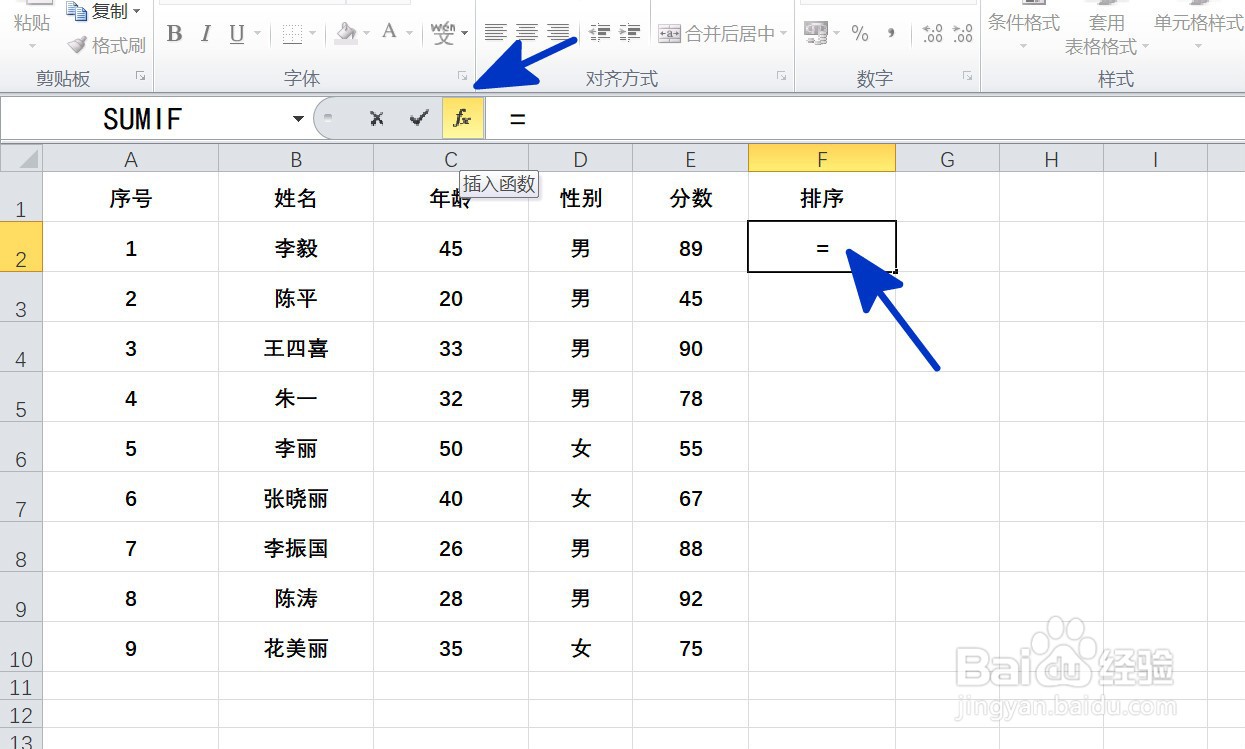 3/5
3/5如下图,通过上一步骤,系统弹出了【插入函数】对话框,在对话框中点击选择函数,然后点击【确定】按钮。
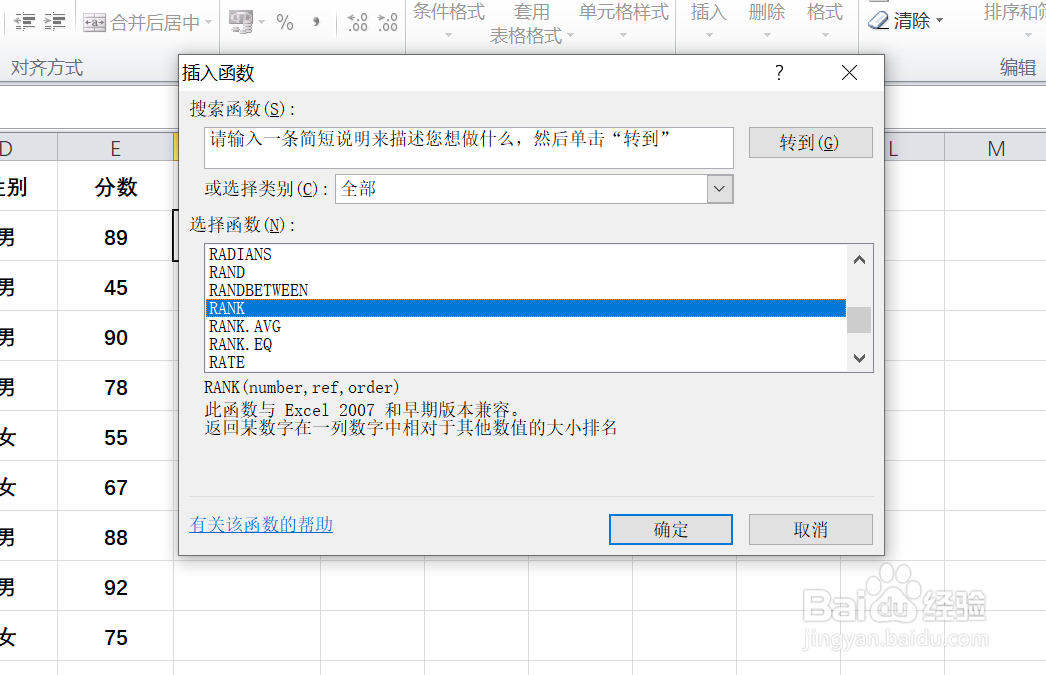 4/5
4/5通过上一步骤,系统弹出了【函净掩数参数】对话框:
将光标移动到第一个参数后面的对话框中,在对话框内输入E2单元格,即成绩所在的第一个单元格;
将光标移动到第二个参数后面的对话框中,在对话框内输入$E$2:$E$10;
将光标移动到第三个参数后面的对话框中,在对话框内输入1,完成后点击【确定】按钮。
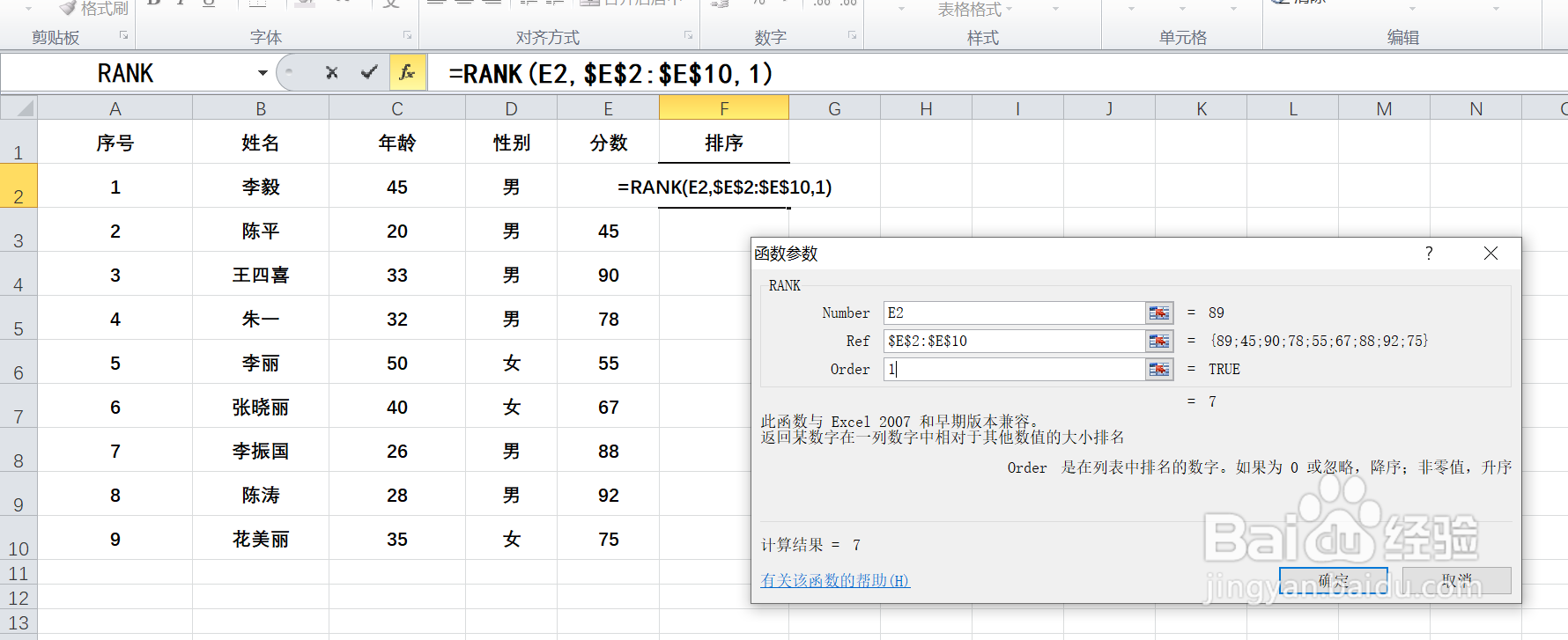 5/5
5/5返回到工作表中,通过以上操作步骤,E2的排名顺序就显示了出来,将光标移动到F2单元格的右下角,当光标变为十字形后,点击鼠标左键,拖动鼠标到其他单元格即可。
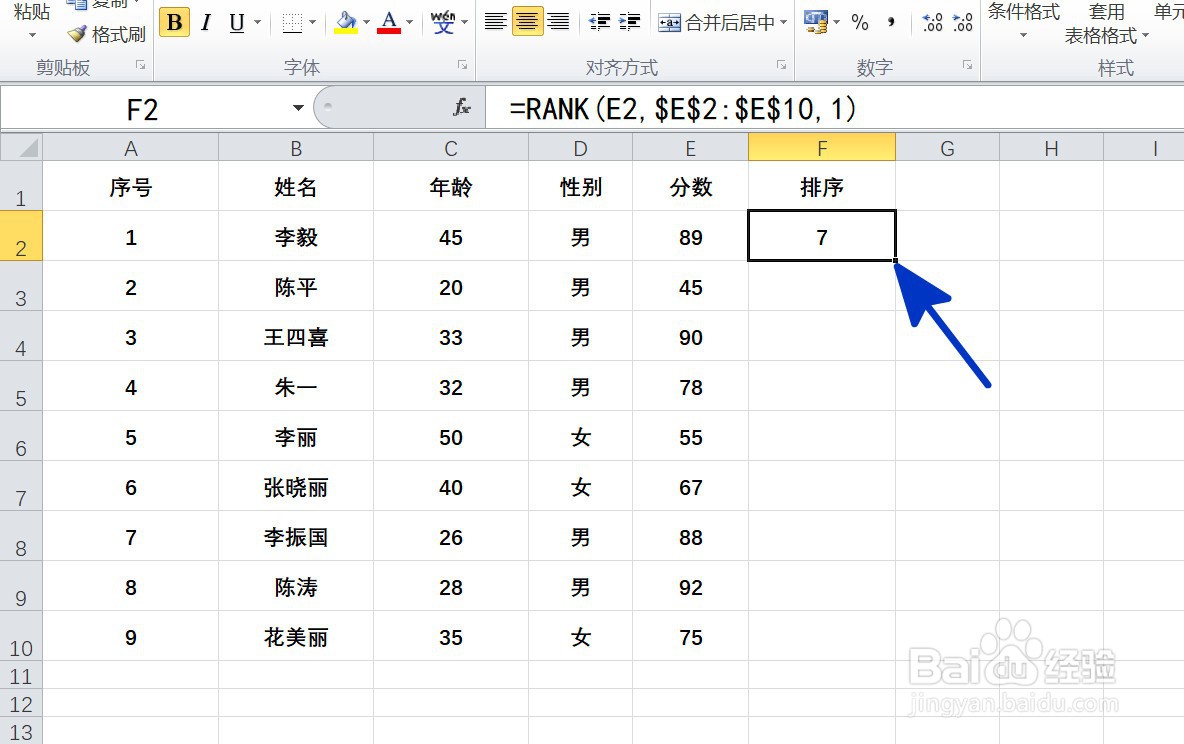
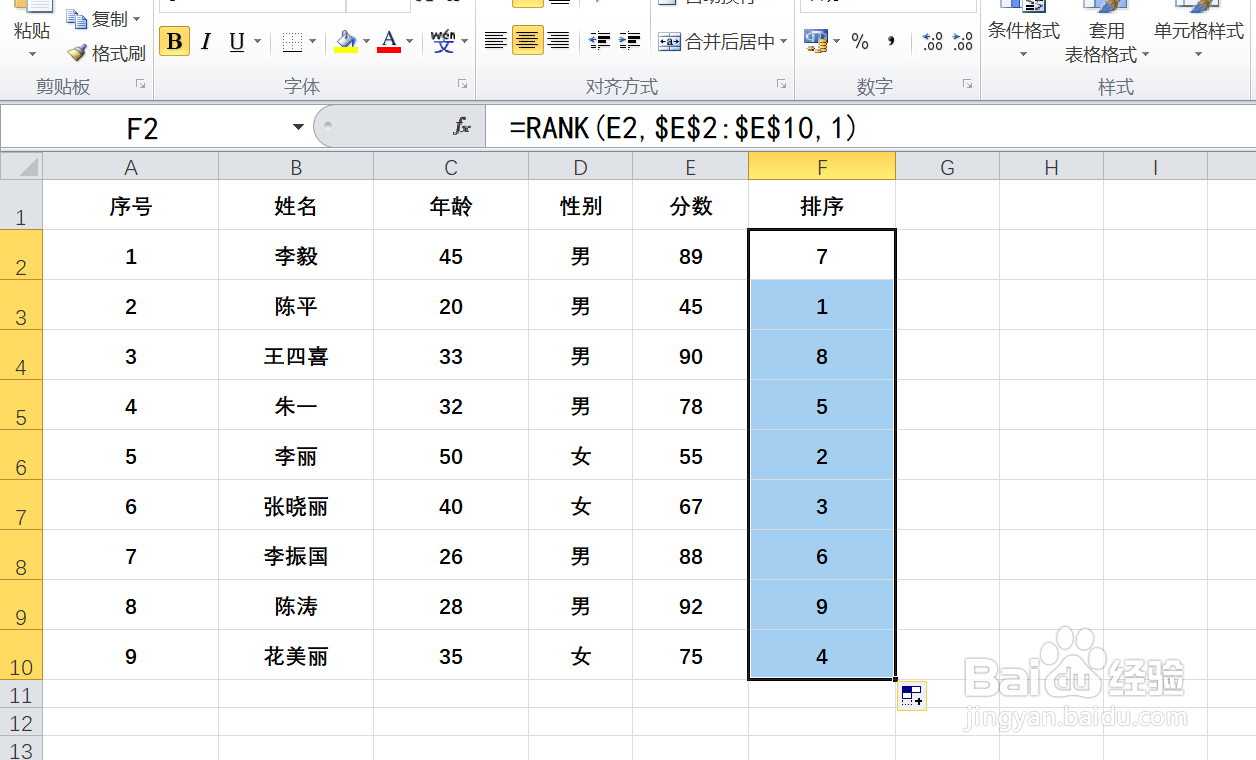 注意事项
注意事项本文仅供参考。
EXCEL版权声明:
1、本文系转载,版权归原作者所有,旨在传递信息,不代表看本站的观点和立场。
2、本站仅提供信息发布平台,不承担相关法律责任。
3、若侵犯您的版权或隐私,请联系本站管理员删除。
4、文章链接:http://www.1haoku.cn/art_1096765.html
 订阅
订阅